はじめに
このハウツーでは、FEMPスタックのインストールについて説明します。 FEMPは、強力なWebサーバーを形成するために連携する4つのコンポーネントで構成される単なるソフトウェアバンドルです。ただし、この設定では、頭字語は次のとおりです。FreeBSD 10( F )は、他のコンポーネントを維持するプラットフォームのコアです。 Nginx( E )はWebサービスに使用されます。 MySQL( M )は、データベース管理、およびPHP( P )に使用されます )はプログラミング言語として使用されます。
前提条件
静的IPアドレスで設定されたFreeBSDサーバーが必要です。サーバーをまだお持ちでない場合は、VPSホスティングページにアクセスして、30秒以内に新しいサーバーを起動できます。
FreeBSD10にFEMPをインストールする
開始するには、SSHまたはコンソールを介してFreeBSDサーバーにログインします。 Atlantic.Netクラウドサービスを使用している場合は、不要なパッケージがインストールされて使用されないようにするために、最小限のインストールとしてセットアップされていることに注意してください。使い慣れたソフトウェアパッケージがデフォルトでインストールされていない場合は、必要に応じて自由にインストールしてください。
このチュートリアルを簡略化できるように、nanoをダウンロードしましょう。
pkg install nano
準備を完了できるように、サーバーが完全に最新であることを確認しましょう。
freebsd-update fetch freebsd-update install
サーバーを最新の状態にすると、プロセスを続行してサーバーにFEMPをインストールできます。
FreeBSD10にNginxをインストールする
次のコマンドを使用してNginxをインストールすることから始めます。
pkg install nginx
Rehash
次のコマンドを使用して、Nginxサービスを有効にして開始します。
sysrc nginx_enable=yes
service nginx start
ブラウザにhttp://とIPアドレスを入力して(http://YOUR.IP.ADD.RESS)、Nginxが正しくインストールされていることを確認できるようになりました。
サーバーのIPアドレスを取得するには、次のコマンドを入力します。
ifconfig vtnet0 | grep "inet " | awk '{ print $2 }' 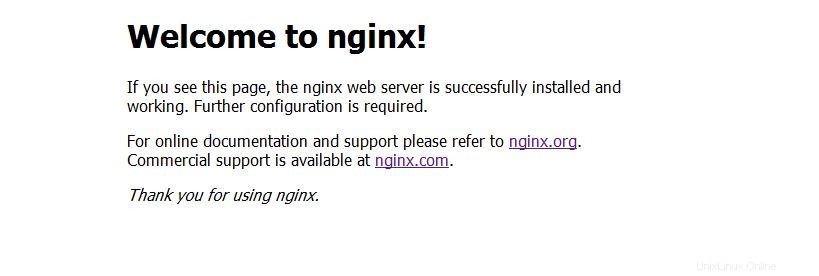
これは、NginxがFreeBSDに正しくインストールされていることを確認するために作成されたテストページです
FreeBSD10でNginxを設定する
構成ファイルへの最初の変更は、何かが起こって元に戻したい場合に備えて、元の構成のバックアップを作成することです。このタスクを実行するには、ファイルを移動して名前をnginx.conf.backupに変更します。
mv /usr/local/etc/nginx/nginx.conf /usr/local/etc/nginx/nginx.conf.backup
次に、次のコマンドを使用してnginx.confファイルを作成します。
nano /usr/local/etc/nginx/nginx.conf
次の構成を空のファイルに貼り付けてから、セッションを保存します。
注:構成を簡略化するために、このファイルにはPHP構成も含まれています。
user www;
worker_processes 1;
error_log /var/log/nginx/error.log info;
events {
worker_connections 1024;
}
http {
include mime.types;
default_type application/octet-stream;
access_log /var/log/nginx/access.log;
sendfile on;
keepalive_timeout 65;
server {
listen 80;
server_name example.com www.example.com;
root /usr/local/www/nginx;
index index.php index.html index.htm;
location / {
try_files $uri $uri/ =404;
}
error_page 500 502 503 504 /50x.html;
location = /50x.html {
root /usr/local/www/nginx-dist;
}
location ~ \.php$ {
try_files $uri =404;
fastcgi_split_path_info ^(.+\.php)(/.+)$;
fastcgi_pass unix:/var/run/php-fpm.sock;
fastcgi_index index.php;
fastcgi_param SCRIPT_FILENAME $request_filename;
include fastcgi_params;
}
}
} その後、Nginxのログファイルディレクトリを作成し、空のログファイルを作成します。これにより、システムはエラーやトラブルシューティングに役立つ情報を保存できます。
mkdir -p /var/log/nginx
touchコマンドを使用してアクセスログファイルとエラーログファイルを作成します:
touch /var/log/nginx/access.log touch /var/log/nginx/error.log
rm -rf /usr/local/www/nginx
次に、次のコマンドを使用してディレクトリを再作成します。
mkdir /usr/local/www/nginx
リンクが壊れている/削除され、新しいディレクトリが作成されたら、次のコマンドを使用してindex.htmlファイルを新しいディレクトリにコピーする必要があります。
cp /usr/local/www/nginx-dist/index.html /usr/local/www/nginx
最後に、Nginxとシステムを再起動して、次のコマンドですべての構成を有効にします。
service nginx restart
Rehash
FreeBSD10にMySQLをインストールする
次に、MySQLをインストールして続行します。次のMySQLを実行した後、コマンドを押してyを押し、Enterキーを押してインストールを確認します。
pkg install mysql55-server
次のコマンドを使用して、MySQLサービスを有効にして開始します。
sysrc mysql_enable=yes
service mysql-server start
FreeBSD10でMySQLを設定する
MySQLのデフォルト設定のセキュリティを確保するには、次のコマンドを続行します。
mysql_secure_installation
注:「rootの現在のパスワードを入力してください」というプロンプトが表示されたら、Enterキーを押してnoneを押し、次にY(はい)を押してMYSQLパスワードを設定します。次に、一連の質問が表示されます。それらすべてに「はい」と入力するだけです。下のスクリーンショットを参照してください:
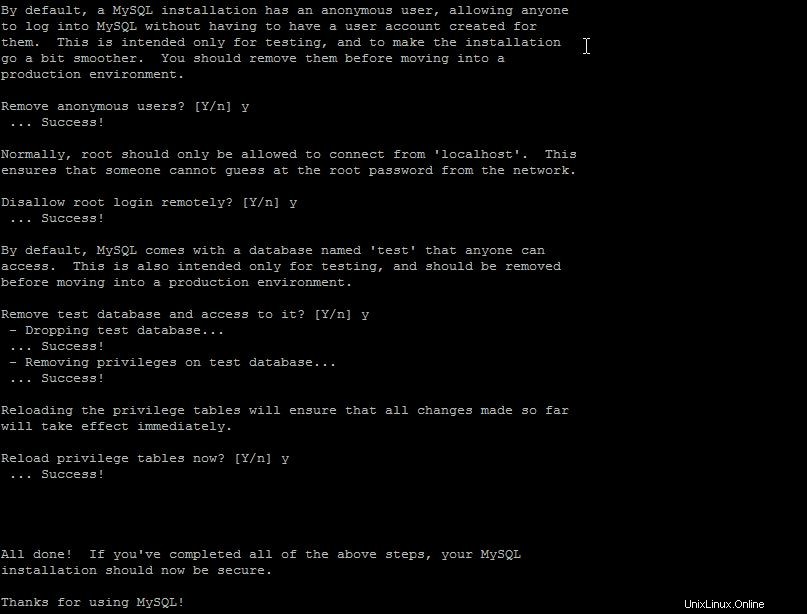
これは、MySqlをFreeBSDFEMPスタックサーバーにインストールする際のscreenの安全なインストールです。
MySQLとシステムを再起動して、次のコマンドですべての構成を有効にします。
service mysql-server restart
Rehash
FreeBSD10にPHPをインストールする
最後に、PHPをインストールし、Nginxで動作するように構成することで、FEMPスタックで締めくくります。
pkg install php55-mysql php55-mysqli
PHPがインストールされたら、Nginxで構成するための準備を始めることができます。サンプルのPHP構成ファイルを正しい場所にコピーします。
cp /usr/local/etc/php.ini-production /usr/local/etc/php.ini
次のコマンドを使用して、PHP-FPMサービスを有効にして開始します。
sysrc php_fpm_enable=yes
service php-fpm start
FreeBSD10でPHPを設定する
ここで、PHP-FPM構成に小さな変更を加える必要があります。テキストエディタを使用して、次のコマンドを入力して構成にアクセスします。
nano /usr/local/etc/php-fpm.conf
listen =127.0.0.1:9000という行を見つけて、次の行に置き換え、php-fpm.sockをリッスンします:
#locate listen = 127.0.0.1:9000 #Replace listen = /var/run/php-fpm.sock
次に、次の行を見つけてコメントを外す(セミコロンを削除する)必要があります:
listen.owner = www listen.group = www listen.mode = 0660
先に進み、PHPファイルを作成して、次のコマンドで機能することを確認します。
nano /usr/local/www/nginx/info.php
次に、次のコマンドを使用して、次のPHPスクリプトを空のinfo.phpファイルに挿入します。
<?php phpinfo(); ?>
さらに、PHP-FPMを再起動して、次のコマンドですべての構成を有効にします。
service php-fpm restart
最後に、Nginxとシステムを再起動して、次のコマンドですべての構成を有効にします。
service nginx restart
Rehash
これで、ブラウザに次のように入力して、PHPが正しくインストールされていることを確認できます。以下は、次のURLを表示したときにFEMP Stack FreeBSDサーバーにPHPをインストールした後のデフォルトのページです:http://YOUR.IP.ADD.RESS/info.php
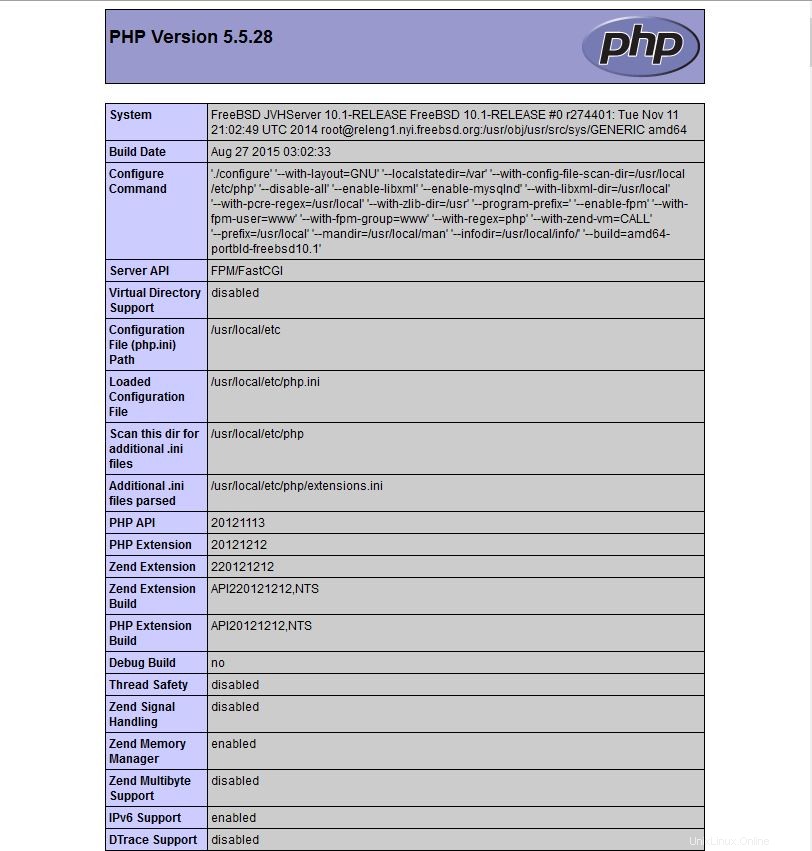
次は何ですか?
おめでとう!これで、Web環境用のFEMPスタックプラットフォームを備えたサーバーができました。フォローしていただきありがとうございます。今後の更新については、お気軽にご確認ください。